
اگر آپ میں سے کچھ آئی فون یا رکن کی تصاویر غلط واقفیت میں ہیں، تو فکر مت کرو: تصاویر ایپ میں ایک بلٹ میں خصوصیت شامل ہے جس میں آپ کو ایک وقت میں 90 ڈگری کی طرف سے تصویر کو گھومنے کی اجازت دیتا ہے. یہاں اس کا استعمال کیسے کریں.
سب سے پہلے، آپ کے آئی فون یا رکن پر تصاویر اپلی کیشن کھولیں اور اس تصویر پر نیویگیشن کریں جسے آپ گھومنے کے لئے چاہتے ہیں.
کچھ اور کرنے سے پہلے، یہ سمجھنے کے لئے ضروری ہے کہ تصاویر آپ کی اصل تصویر میں گردش کی تبدیلیوں کو بچائے گی. اگر آپ تصویر کی اصل (غیر محفوظ شدہ) کاپی رکھنا چاہتے ہیں، تو ہم سفارش کرتے ہیں کہ آپ ایک ڈپلیکیٹ تصویر بنائیں سب سے پہلے ترمیم مقاصد کے لئے. ایسا کرنے کے لئے، اشتراک کے بٹن کو ٹیپ کریں (جو اس سے باہر کی طرف اشارہ ایک تیر کے ساتھ ایک گول اسکوائر کی طرح لگ رہا ہے) اور "ڈپلیکیٹ" کا اختیار منتخب کریں.
ایک بار جب آپ گھومنے کے لئے تیار ہو تو، سب سے اوپر ٹول بار میں تصویر ترمیم موڈ میں داخل کرنے کے لئے "ترمیم" کے بٹن کو نلائیں.

تصویری ترمیم کی سکرین پر، نیچے ٹول بار میں فصل کے بٹن کو نل دو (یہ اس کے ارد گرد ڈاٹٹ تیر کے ساتھ دو دائیں زاویہ کی طرح لگ رہا ہے.).
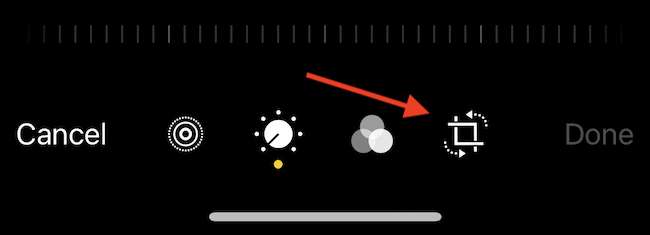
اسکرین کے سب سے اوپر پر، گھومنے والے آئکن کو نلائیں (یہ ایک مڑے ہوئے تیر کے ساتھ ایک گول مربع ہے جس میں اس کے اوپری دائیں کونے سے اوپر بائیں طرف اشارہ کیا جاتا ہے.).

یہ فوری طور پر بائیں (انسداد آلودگی) سمت میں تصویر کو 90 ڈگری کی طرف سے گھومتا ہے.
ہر بار جب آپ گھومنے والے بٹن کو نلاتے ہیں، تو آپ اسے 90 ڈگری دوبارہ گھومتے ہیں. چار نلوں کے ساتھ، مثال کے طور پر، آپ کو اصل پوزیشن میں تصویر پڑے گا. ایک بار جب آپ گھومنے والی تصویر سے خوش ہوں تو، نیچے ٹول بار میں "کئے گئے" بٹن کو نلائیں.

تصویر تھمب نیل تصاویر لائبریری میں اپ ڈیٹ کیا جائے گا.
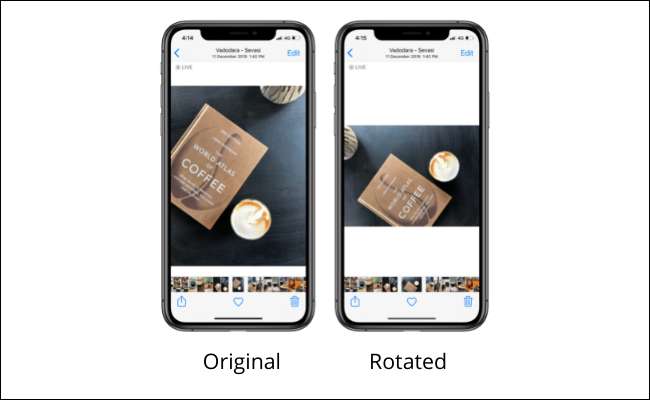
آپ اب آزادانہ طور پر گھومنے والی تصویر کا اشتراک کرسکتے ہیں جیسا کہ آپ عام طور پر، اور وصول کنندہ اسے مناسب واقفیت میں دیکھیں گے.
گردش کو واپس کرنے کے لئے کس طرح
آئی فون اور رکن پر تصاویر اپلی کیشن میں تصویر میں ترمیم غیر تباہ کن ہے. اس کا مطلب یہ ہے کہ آپ کسی بھی وقت واپس جا سکتے ہیں جو آپ نے بنائے ہیں.
اگر آپ گردش کو رد کرنا چاہتے ہیں تو، تصاویر ایپ میں تصویر کو براؤز کریں اور "ترمیم" کے بٹن کو نل دیں.

تصویر میں ترمیم کی سکرین پر، نیچے دائیں کونے میں "واپس" کے بٹن کو ٹیپ کریں.
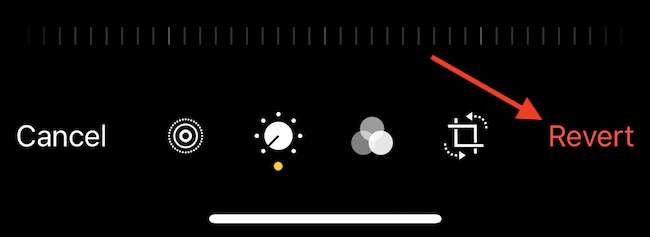
پاپ اپ میں، "اصل میں واپس جائیں" کا انتخاب کریں.
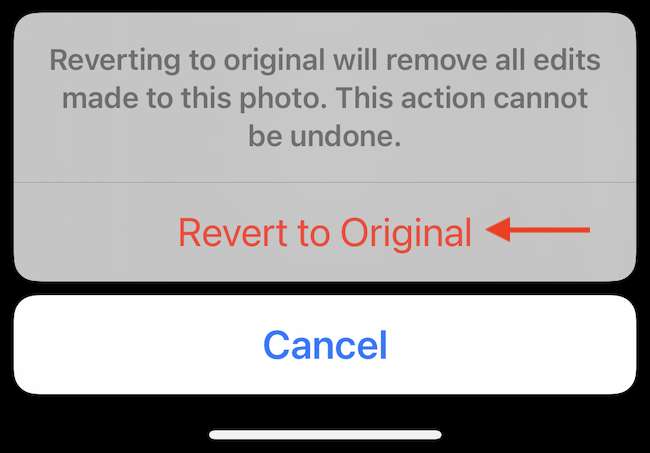
اس تصویر کو فوری طور پر اس کے اصل مرحلے میں بحال کیا جائے گا اور اس طرح کی طرح ہو جائے گا جیسے یہ گردش سے پہلے تھا.
اب تم نے استعمال کیا ہے تصاویر اپلی کیشن میں ایڈیٹر ، ہم تجویز کرتے ہیں کہ آپ اس کے ساتھ تھوڑا سا وقت خرچ کرتے ہیں. آپ فوری فلٹرز کو لاگو کرسکتے ہیں، کھنگالیں تصاویر کو درست کریں ، منٹ کی تفصیلات میں ترمیم کریں، یا آسانی سے تصاویر کو بہتر بنائیں. مزے کرو!
متعلقہ: اپنے آئی فون پر تصاویر میں ترمیم کیسے کریں (تصاویر ایپ کا استعمال کرتے ہوئے)







